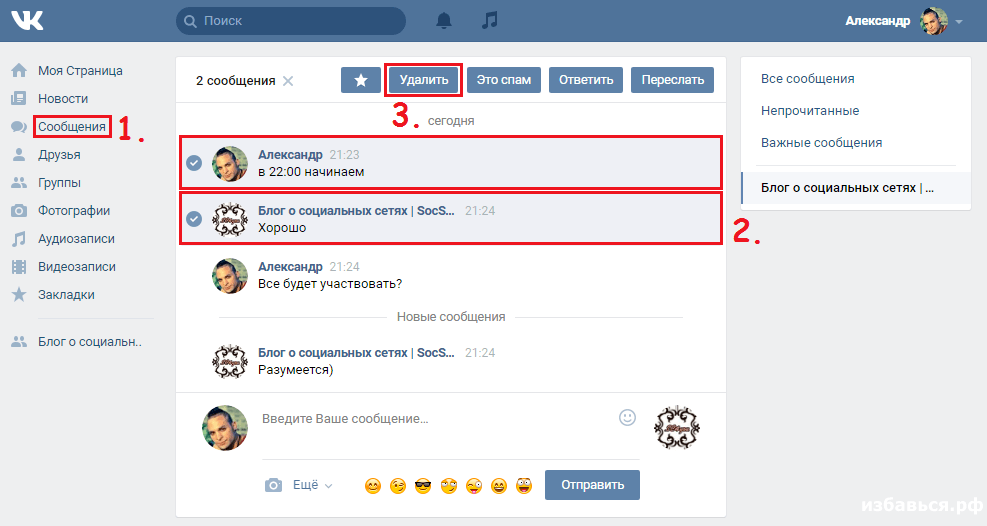Раскрыт способ читать удаленные сообщения в WhatsApp
Наверняка каждому из нас знакома ситуация, когда получив сообщение в WhatsApp, мы не успевали сразу же его прочитать, а спустя некоторое время с разочарованием обнаруживали, что послание уже было удалено. В этой статье мы расскажем как перехитрить собеседника и прочитать переписку даже после ее окончательного удаления.
Функция удаления сообщения с пометкой «Удалить для всех» доступна сегодня практически для всех популярных мессенджеров. Она позволяет удалить послание, отправленное по ошибке или написанное, что называется «сгоряча». Главное правило — собеседник еще не успел его прочитать.
Но что делать, если любопытство не дает вам покоя, и вы хотите знать, о чем ваш собеседник хотел вам рассказать, а теперь «заметает следы»? Раскрыть тайну поможет одно из приложений, сохраняющих историю уведомлений в памяти телефона.
Приложение записывает удаленные сообщения в память устройства из всех популярных мессенджеров и не оставляет собеседнику никаких шансов скрыть от вас отправленное содержимое. Одно из главных преимуществ перед другими подобными программами состоит в том, что WhatsRemoved+ позволяет хранить уведомления только с тех мессенджеров и приложений, которые вы выбираете сами.
Как настроить приложениеУстанавливаем WhatsRemoved+ из магазина Play Маркет и принимаем политику использования. В настройках телефона разрешаем приложению просматривать уведомления.
Далее выбираем те мессенджеры, для которых хотим сохранять удаленные послания, после чего разрешаем приложению обнаруживать и сохранять уведомления в память телефона.
Теперь вы сможете читать сообщения даже после того, как собеседник нажал на кнопку «Удалить для всех». Все, что для этого необходимо, — перейти во вкладку с интересующим мессенджером и просмотреть/прослушать удаленный собеседником файл.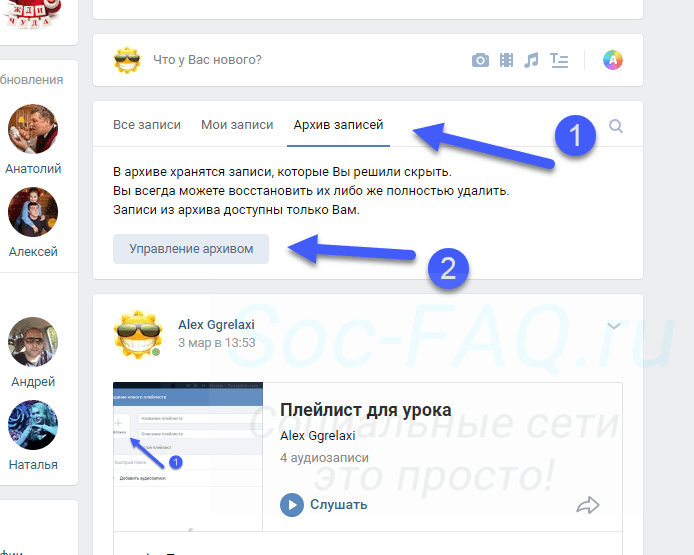
Если вы сами по ошибке удалили важные сообщения или чаты, вы также можете их восстановить, но уже с использованием встроенной в WhatsApp хитрости. После создания резервной копии в настройках, WhatsApp позволяет восстановить всю историю переписки из хранилища Google Диска или из памяти вашего устройства.
Для настройки резервного копирования:- Находясь на странице с чатами, нажмите на три точки в правом верхнем углу;
- Перейдите в Настройки → Чаты→ Резервная копия чатов;
- Для создания резервной копии переписки выберите периодичность резервного копирования и ваш действующий аккаунт от Google.
В будущем, после случайного удаления переписки, переустановки мессенджера или смены устройства, WhatsApp автоматически предложит вам функцию восстановления.
Если резервное копирование у вас уже было настроено и вы хотите восстановить чаты после случайного удаления, проделайте следующее:- Удалите WhatsApp с устройства;
- Снова установите мессенджер из магазина приложений;
- Авторизуйтесь, используя ваш номер телефона;
- WhatsApp проанализирует память устройства и хранилище Google Диска на наличие сохраненных резервных копий и предложит восстановить переписку.

Теперь вы знаете, как восстановить любые удаленные сообщения в популярных мессенджерах, и сможете не беспокоиться, что собеседнику удастся от вас что-либо скрыть. Стоит отметить, что прочитать у вас получится только те сообщения, которые были удалены уже после установки WhatsRemoved+. Сообщения, удаленные до его установки, восстановить, само собой, не получится.
А в случае с резервным копированием, не забывайте, что по умолчанию, WhatsApp создает резервную копию раз в сутки (обычно ночью), а значит, восстановить данные, которые были удалены вами до этого момента, скорее всего, также не выйдет.
Автор: Антон Соколов
технологии
смартфоны
Android
лайфхаки
Подпишитесь на нас
Новости Hi-Tech Mail.ru
Нажимая «Подписаться» вы соглашаетесь с условиями использования
- Mail.Ru
- О компании
- Реклама
- Редакция
- Условия использования материалов
- Обратная связь
Как просмотреть удаленные сообщения в ВК?
Содержание:
- Особенности удаления сообщений в диалоге
- Использование расширений и приложений в браузере: опасно ли это?
- Как просмотреть удаленные сообщения при помощи VkOpt?
- Как настроить страницу в ВКонтакте для возможности просмотра удаленных сообщений?
- Другие варианты просмотра удаленных сообщений в ВКонтакте
- VK Messenger – приложение, в котором сохраняются удаленные сообщения
Сегодня почти все пользователи интернета зарегистрированы хотя бы в одной из социальных сетей.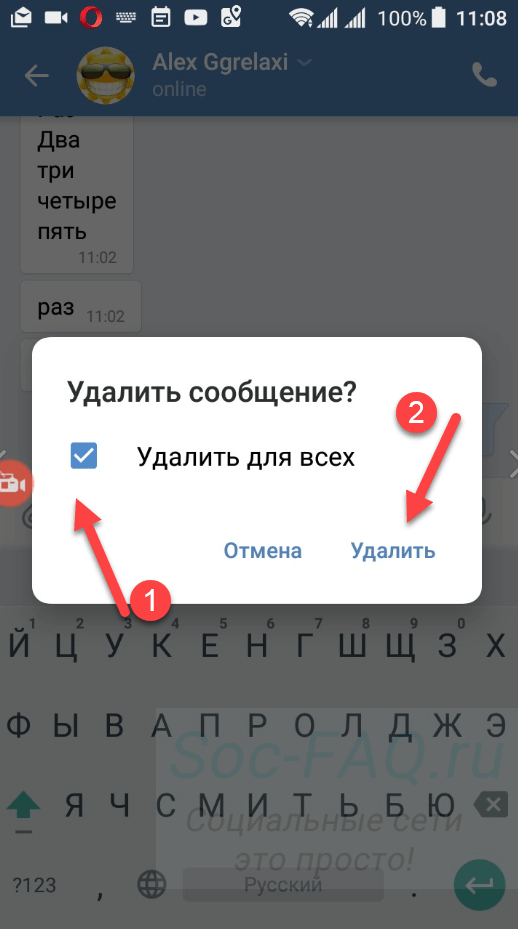 Это удобное место для общения с друзьями, обмена информацией с другими пользователями, проведения досуга и познания чего-то нового.
Это удобное место для общения с друзьями, обмена информацией с другими пользователями, проведения досуга и познания чего-то нового.
В русскоязычном сегменте интернета одной из популярных считается социальная сеть ВКонтакте, и здесь есть такая функция, как удаление сообщений из истории диалога.
Во многих ситуациях эта функция помогает пользователям избежать неприятных ситуаций или просто почистить большую переписку с другим человеком.
Но что же делать, если возникла необходимость восстановления удаленного сообщения? Чтобы это узнать, необходимо подробнее разобраться, как посмотреть удаленные сообщения в ВК или полностью их восстановить.
1. Особенности удаления сообщений в диалоге
При общении с друзьями в ВК, все сообщения пользователя автоматически сохраняются.
Для тех, кто не знает, как их найти:
- Нажмите в левой части главного меню вкладку «Сообщения»;
- Выберите пользователя, с которым вы вели переписку, и теперь хотите посмотреть оставленные сообщения;
- Все сообщения за все время отобразятся на экране, и их можно просматривать, прокручивая колесо мыши.

Рис. №1. Вкладка «Сообщения» в главном меню VK
Пользователям доступна функция удаления всей переписки сразу.
Для этого необходимо проделать следующие шаги:
- Перейдите во вкладку «Сообщения».
- Наведите курсор мыши на диалог, который требуется удалить.
- В правой части строки диалога появится крестик – нажмите на него для удаления переписки.
Рис. №2. Как удалить весь диалог в ВКонтакте
- Перед полным удалением переписки, система должна предупредить вас о невозможности возврата сообщений.
Рис. №3. Предупреждающее сообщение перед удалением диалога
- Для подтверждения удаления диалога нажмите кнопку «ОК».
Процедура полного удаления переписки – это крайняя мера, к которой стоит приходить только в случае острой необходимости.
Куда более демократичный вариант – удалить точечно выбранные сообщения с человеком, которые больше не нужны. При этом у вас останется возможность восстановления сообщений до обновления страницы.
Если вы не обновляли и не закрывали страницу с диалогом, то удаленные сообщения можно восстановить, нажав на соответствующую надпись рядом со стертым текстом.
Рис. №4. Восстановление сообщения сразу после удаления (до обновления страницы)
Это самый простой способ восстановления сообщения в ВК, и подходит в тех случаях, когда оно было стерто случайно.
2. Использование расширений и приложений в браузере: опасно ли это?
В сети можно встретить множество предложений установить расширение или приложения для браузера, облегчающее взаимодействие с социальной сетью ВК, в частности, позволяющее восстановить удаленные сообщения в диалоге.
Как правило, использование таких расширений небезопасно для пользователя, так как они предназначены для кражи его личной информации. При их установке, пользователь соглашается с предоставлением доступа к личной информации в социальной сети, и ставит под угрозу конфиденциальность находящихся там данных. Причем не всегда перед установкой такие расширения показывают окно, в котором говорится о предоставлении доступа к личным данным пользователя.
Все дело в том, что личные данные пользователей ВКонтакте находятся и обрабатываются на специальных серверах компании. Для восстановления сообщений, расширение или приложение должно иметь доступ к этим серверам, а для сторонних программ получить его почти невозможно. Сторонние приложения способны предоставить информацию, которая уже хранится на вашей странице, а удаленные сообщения не относятся к ней.
Рис. №5. Ответ администрации ВК касательно восстановления удаленных сообщений
И все же, выход из ситуации есть. Для этого следует настроить страницу в ВК специальным образом, чтобы в будущем возможность восстановления данных была открыта для вас. Или же воспользоваться официальным расширением от разработчиков сети ВКонтакте.
3. Как просмотреть удаленные сообщения при помощи VkOpt?
В открытом доступе распространяется многофункциональное расширение к мессенджеру VkOpt, созданное разработчиками социальной сети ВКонтакте.
Оно дает возможность пользователю производить следующие операции:
- Просматривать статистику интересующих групп.

- Легко создавать Wiki-страницы.
- Настроить личный скрипт для бесплатного скачивания видео и музыки с ВК.
Рис. №6. Расширение VkOpt в магазине Chrome
Также оно позволяет восстановить удаленное сообщение.
Для этого необходимо проделать следующие шаги:
- Скачать расширение VkOpt и установить его в браузер компьютера.
- Открыть приложение ВК и проверить, если в нем надпись «VkOpt», говорящая об успешной установке и синхронизации расширения.
- При помощи расширения VkOpt перейти во вкладку «Сообщения».
- Зайти в «Диалоги» и выбрать показ статистики.
- Указать данные удаленной переписки и нажать кнопку «Поехали».
- Дождаться, когда на экране появятся удаленные сообщения.
Если вы собираетесь скачать расширение VkOpt, то это следует делать только после проверки, что оно является продуктом разработчиков ВКонтакте. То есть, не нужно скачивать приложение на сторонних сайтах, а если во время его установки произойдет запрос об указании ваших личных данных, пароля, паспортных данных и другой информации, сразу прекращайте процесс инсталляции.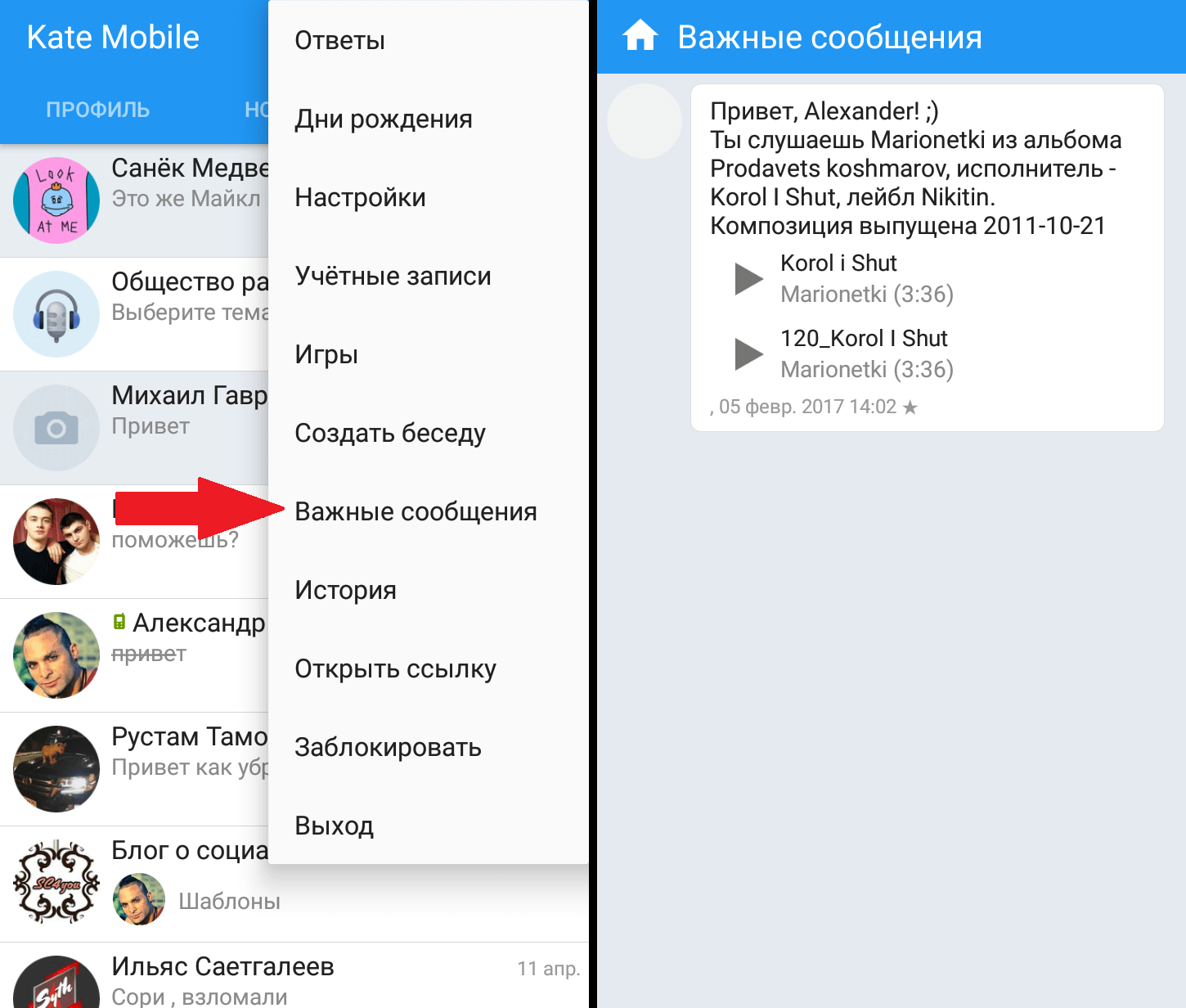
4. Как настроить страницу в ВКонтакте для возможности просмотра удаленных сообщений?
Некоторые настройки в профиле ВК могут помочь вам в будущем получить доступ к удаленным сообщениям.
Для этого необходимо активировать оповещения о сообщениях на электронную почту – делается это в профиле VK. Если этот параметр включен, то каждое сообщение будет дублироваться на ваш электронный адрес, и там вы сможете посмотреть его в случае удаления.
Для активации уведомлений проделайте следующие действия:
- Зайдите на личную страницу ВКонтакте.
- В верхней части главного меню найдите стрелку раскрытия настроек (находится рядом с аватаром).
Рис. №7. Выбор всплывающих настроек в профиле ВК
- Перед вами откроется ряд настроек с возможность их редактирования, и если поле с электронным адресом (находится во вкладке «Электронная почта») пустое, то заполните его, указав действующий почтовый ящик в интернете.
- Зайдите в указанный почтовый ящик и подтвердите его привязку к аккаунту ВКонтакте, перейдя по ссылке.

- В правом блоке перейдите во вкладку «Оповещения».
Рис. №8. Дополнительные настройки в профиле ВК
- Перейдите в нижнюю часть страницы и зайдите в категорию «Оповещения по электронной почте».
Рис. №9. Блок параметров оповещения по электронной почте
- Поставьте галочки на всех пунктах, по которым вы желаете получать оповещения на свой почтовый ящик.
- В строке «Частота оповещения» лучше поставить параметр «Оповещать всегда».
После таких настроек, все сообщения и прочая информация будет приходить на указанный почтовый адрес. В любой момент можно указать другой почтовый ящик для получения уведомлений с ВК.
5. Другие варианты просмотра удаленных сообщений в ВКонтакте
Еще один способ просмотра удаленных сообщений – попросить переслать их напрямую того человека, с которым велся диалог. Переслать сообщения можно в самой сети ВК или же через почтовый ящик.
Также можно попытаться написать в техническую поддержку ВКонтакте с просьбой восстановить сообщения.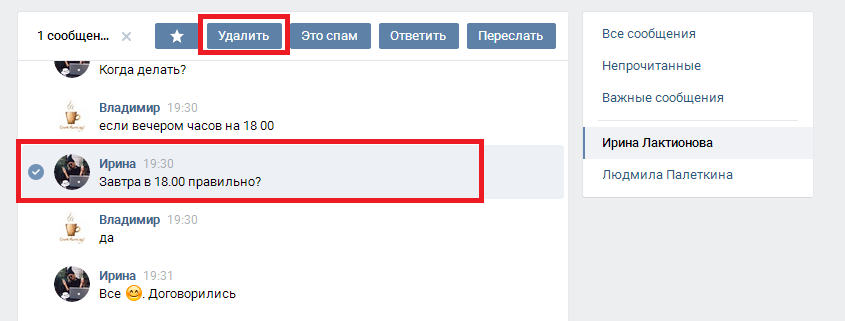 Хоть мы и писали ранее, что, скорее всего, администрация ответит отказом, попробовать стоит.
Хоть мы и писали ранее, что, скорее всего, администрация ответит отказом, попробовать стоит.
Дело в том, что даже после удаления страницы полностью, информация о ней какое-то время хранится на серверах VK. Значит, и сообщения не удаляются сразу, а остаются доступными для сотрудников социальной сети с соответствующими привилегиями.
Чтобы отправить сообщение с просьбой в техническую поддержку ВК, сделайте следующее:
- Нажмите на аватар своего профиля в верхней части меню и выберите раздел «Помощь».
- В любом из готовых ответов выберите пункт «У меня есть еще вопросы».
Рис. №10. Пункт «У меня остались вопросы»
- Нажав на эту строку, вы попадете на страницу, где необходимо заполнить определенную форму для отправки запроса.
- В верхнем поле введите название обращение – тему, с которой связан ваш вопрос.
- В нижнем поле введите текст сообщения, в котором укажите подробно причину обращения и почему администрации ВКонтакте стоит помочь вам в решении этой проблемы.

6. VK Messenger – приложение, в котором сохраняются удаленные сообщения
Данная программа позволяет людям общаться друг с другом не через браузерную версию социальной сети ВК, а через специальное приложение.
В этой программе сохранены все функции и даже кнопки, которые присутствуют в веб-версии ВКонтакте. И одна из особенностей VK Messenger – сообщения хранятся не только на серверах социальной сети, но и на жестком диске компьютера. Получается, при удалении сообщения, вы можете восстановить его с жесткого диска при помощи специальных программ.
Если вы уже используете приложение VK Messenger, и хотите посмотреть удаленное сообщение, скачайте программу для восстановления данных с жесткого диска (например, Recuva или Undelete) и верните стертую переписку на жесткий диск.
Ну а если вы пока что не используете данное приложение, рекомендуем рассмотреть вариант его установки на компьютер или ноутбук.
Мы рассмотрели все способы просмотра удаленных сообщений в социальной сети ВКонтакте. Еще раз предостерегаем вас от скачивания программ от неизвестных разработчиков, обещающих восстановить удаленные данные. Скорее всего, вы попадете на мошенников, пытающихся завладеть вашей информацией.
Еще раз предостерегаем вас от скачивания программ от неизвестных разработчиков, обещающих восстановить удаленные данные. Скорее всего, вы попадете на мошенников, пытающихся завладеть вашей информацией.
Для наглядности всех способов, предлагаем ознакомиться с видео инструкцией на тему того, как посмотреть удаленные сообщения в ВК.
Интернет Сервисы
Отзывы
Как сделать сообщения нечитаемыми. Как прочитать сообщение в ВК и оставить его непрочитанным
Каждому из нас знакомы следующие обстоятельства: мы прочитали сообщение, но не хотим или не можем сразу на него ответить. И наш собеседник видит, что сообщение прочитано, но ответа нет. Неловкая ситуация, правда? К счастью, этого можно избежать.
Как незаметно читать сообщения в любых сервисах
Самый очевидный вариант — просматривать новые сообщения прямо в панели уведомлений мобильного устройства, не открывая сам диалог.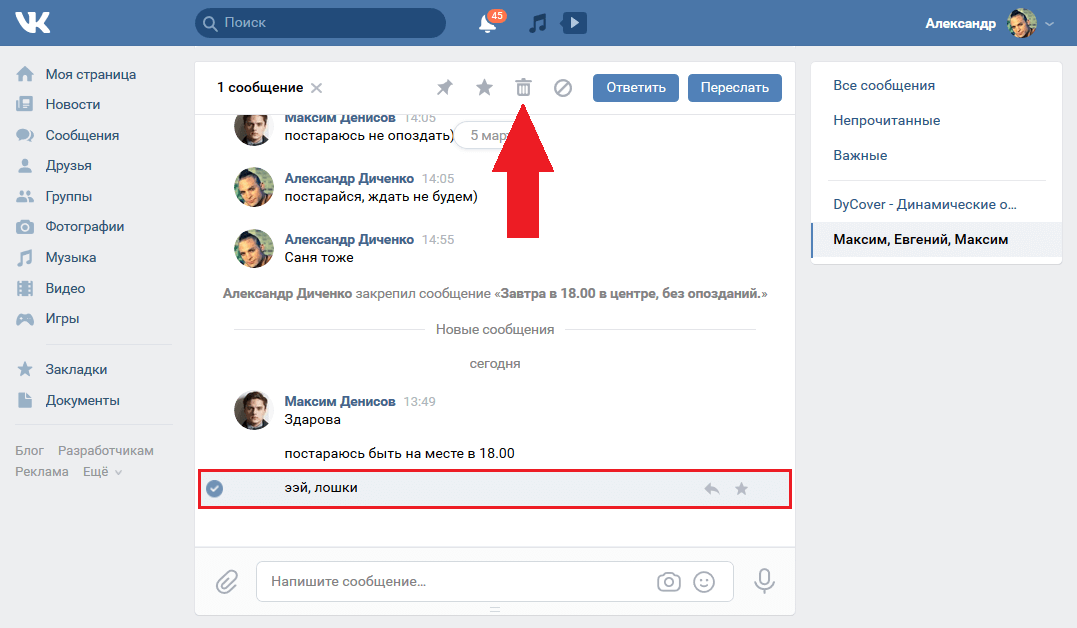 Таким образом, вы сможете прочитать хотя бы короткие реплики ваших собеседников.
Таким образом, вы сможете прочитать хотя бы короткие реплики ваших собеседников.
В iOS, если провести пальцем влево по сообщению на панели и коснуться «Просмотр», отобразится еще больше текста, который может не уместиться в предварительном просмотре. Многие устройства Android предлагают аналогичную функцию. Но если сообщение очень длинное, то панель не прочитает его до конца.
Есть еще один универсальный, но не самый удобный способ. После получения сообщения вы просто отключаетесь и читаете диалог в соответствующей программе. Собеседник не узнает о чтении, пока вы не подключите гаджет к Сети. Это единственный способ тайно просмотреть текст сообщения, например, в Instagram Direct и многих других приложениях, в настройках которых нельзя отключить отчет о прочтении.
Теперь давайте рассмотрим опции, предназначенные для конкретных программ и сервисов.
Как незаметно читать сообщения в iMessages
Разработчики позволяют скрыть факт чтения с помощью настроек. Если вы используете iPhone или iPad, перейдите в «Настройки» → «Сообщения» и установите переключатель рядом с «Уведомление о прочтении» на бесцветный. После этого собеседники не будут видеть, читали вы их сообщения или нет.
Если вы используете iPhone или iPad, перейдите в «Настройки» → «Сообщения» и установите переключатель рядом с «Уведомление о прочтении» на бесцветный. После этого собеседники не будут видеть, читали вы их сообщения или нет.
Чтобы отключить уведомления о прочтении для, перейдите в «Сообщения» → «Настройки» → «Аккаунты» и снимите галочку напротив пункта «Отчет о прочтении».
Как незаметно читать сообщения Facebook
Официально такая возможность не предусмотрена. Но есть решения от сторонних разработчиков.
Если вы используете браузер Google Chrome, то скачайте Unseen for Facebook. После установки он автоматически скроет статус чтения от ваших собеседников.
Если вы предпочитаете Firefox, для этого браузера есть аналогичный плагин — Message Seen Disable for Facebook.
К сожалению, в мобильной версии скрытие статуса чтения пока невозможно. Итак, если вам нужно кого-то игнорировать, вы должны использовать его на компьютере.
Как незаметно читать сообщения WhatsApp
Для этого в настройках мобильного приложения WhatsApp есть специальная опция. Откройте раздел «Настройки» → «Аккаунт» («Учетная запись») → «Конфиденциальность» («Конфиденциальность») и выключите тумблер «Читать отчеты». После этого мессенджер перестанет отмечать сообщения синими галочками.
Этот параметр недоступен в настольной версии WhatsApp. Но если вы используете его в мобильном приложении, то изменения вступят в силу на компьютере.
Как незаметно читать сообщения в Viber
В этом популярном мессенджере вы также можете отключить просмотр отчетов прямо в официальном мобильном клиенте. Для этого перейдите в меню «Настройки» → «Конфиденциальность» и отключите опцию «Просмотрено».
Этот параметр недоступен в Viber для ПК. Но если использовать его в мобильном приложении, то изменения вступят в силу на компьютере.
Как незаметно читать сообщения вконтакте
Стандартных функций для этого нет. Но можно попробовать обходные пути.
Но можно попробовать обходные пути.
Пользователям Android доступен альтернативный клиент ВКонтакте Kate Mobile. Если войти в него под своей учетной записью и нажать «Настройки» → «В сети» → «Закрыть непрочитанные», программа скроет статус сообщений. К сожалению, мне не удалось найти клиент для iOS с таким же функционалом.
Также есть способ тайно читать сообщения в веб-версии ВКонтакте. Можно воспользоваться ссылкой http://vk.com/im?q=день:хххххххх, указав цифры текущей даты в формате ДДММГГГГ вместо Xs: например, 118. Откроется окно с сообщениями, в котором вы сможете прочитать их незаметно для отправителей. Но имейте в виду, что разработчики могут закрыть эту лазейку в любой момент.
Как незаметно читать сообщения в Outlook
Вы можете отключить отчеты о просмотрах в Outlook для Интернета. Перейдите в «Параметры» → «Почта» → «Обработка сообщений» → «Уведомления о прочтении» и установите флажок «Никогда не отправлять уведомления».
При отправке сообщения Вконтакте мы иногда ждем ответа на него. Но неизвестно, читал его собеседник или еще не читал. Непрочитанные сообщения довольно легко идентифицировать как с телефона, так и с компьютера.
Быстрая навигация:
Как узнать прочитано ли мое сообщение в ВК с компьютера.
Если вы написали сообщение Вконтакте другому человеку и отправили его, то узнать о статусе его прочтения очень просто. Для этого используется выделение цветом, стандартный функционал от разработчиков ВК.
Зайти в свои сообщения ВКонтакте. Непрочитанные сообщения убираешь на фоне остальных, они выделены темнее остальных, прочитанные сообщения.
В примере на картинке мы видим 2 непрочитанных сообщения из списка всех диалогов.
Конечно, наглядность такого выделения оставляет желать лучшего, возможно, было бы лучше сделать такое обозначение непрочитанных сообщений более контрастным. Например, в зависимости от того, как расположен экран ноутбука, такое выделение меняется от четкого до совершенно неразличимого, сливающегося.
Например, в зависимости от того, как расположен экран ноутбука, такое выделение меняется от четкого до совершенно неразличимого, сливающегося.
В самом диалоге, если зайти, то мы также увидим более темную, синюю подсветку вокруг отправленного сообщения, если сообщение еще не прочитано. Если сообщение прочитано, то выделения не будет и цвет будет светлым, как и весь остальной фон сайта Вконтакте.
Не видно прочитано сообщение или нет Вконтакте.
В зависимости от того, под каким углом вы смотрите на экран монитора, вашего компьютера или ноутбука. Выделение непрочитанных сообщений может сбивать с толку и их трудно различить. Просто попробуйте посмотреть на диалог под другим углом.
Как посмотреть непрочитанные сообщения в вк с телефона.
В приложении ВК для мобильных и в мобильной версии работает как правило, непрочитанные сообщения выделяются более темным цветом, чем остальной фон.
Например, красным обведено 2 сообщения, которые еще не прочитаны.
Как узнать кто прочитал сообщение в беседе Вконтакте.
Опять же, по примеру Whats App, где галочки отображаются серым цветом, когда сообщение доставлено, и меняют цвет на зеленый, когда сообщение прочитано. Флажки остаются серыми, пока они являются непрочитанными сообщениями.
Во Вконтакте такой функции нет, но если вы отправили свое сообщение, будьте уверены, что оно дойдет, когда собеседник войдет в соц. сеть.
Рассмотрим крайне распространенную ситуацию: вам пишет в ВК некий пользователь, которого вы не можете заблокировать, чтобы не обидеть, и при этом вы не хотите с ним переписываться, но хотите читать сообщения, которые он пишет. Но если вы прочитаете его сообщения, он это увидит. В общем проблема. Поэтому неудивительно, что пользователи спрашивают, как можно незаметно читать сообщения.
Первый способ
Начнем со 100% рабочего метода. Суть в следующем — если вы наберете в адресной строке ссылку на ВК с текущей датой, то вы увидите все сообщения, которые были отправлены вам до указанной даты, в том числе и непрочитанные. Смысл в том, что эти сообщения будут показаны полностью, а не в укороченном виде, как если бы вы зашли в раздел «Мои сообщения». Смотрите сами — в первом примере отправленное сообщение находится в разделе «Мои сообщения».
Смысл в том, что эти сообщения будут показаны полностью, а не в укороченном виде, как если бы вы зашли в раздел «Мои сообщения». Смотрите сами — в первом примере отправленное сообщение находится в разделе «Мои сообщения».
Как видите, разница очевидна. Таким образом, вы можете прочитать все сообщения, не открывая их! Сделать это просто: скопируйте ссылку vk.com/im?q=day:30092015 в строку браузера, только укажите текущую дату (в указанной ссылке дата 30 сентября 2015).
Второй способ
Второй способ не так хорош, как первый, так как работает не во всех случаях. Суть его в том, что вы должны привязать адрес к электронной почте своего аккаунта, если не успели сделать это ранее. Тогда на почту будут приходить уведомления о письмах. В почте вы увидите часть сообщения, и они не будут считаться прочитанными, пока вы не прочитаете их на сайте ВКонтакте или в мобильном приложении. Единственная проблема в том, что уведомления показывают только часть сообщения. По такому же принципу можно настроить смс сообщения, которые будут приходить на ваш телефон, но это — платная услуга и создана она для того, чтобы просто оповещать пользователя о новых уведомлениях.
По такому же принципу можно настроить смс сообщения, которые будут приходить на ваш телефон, но это — платная услуга и создана она для того, чтобы просто оповещать пользователя о новых уведомлениях.
Настроить оповещения можно в разделе «Мои настройки», вкладка «Оповещения».
Лучше использовать первый способ, он работает без нареканий. Пока, во всяком случае.
Все любят получать сообщения Вконтакте, но многие пользователи пытаются просматривать текст анонимно, делая вид, что сообщения не прочитаны. На такие действия человек решается по разным причинам. Во-первых, он не хочет принимать участие в переписке (особенно если это коллективный разговор). Во-вторых, пользователь не знает, что писать в данный момент. В-третьих, нет желания продолжать общение с тем или иным пользователем. В-четвертых, необходимо подтянуть время отклика, выбрав новую линию поведения. Вполне возможно читать сообщения в ВК и оставлять их непрочитанными. Далее разберемся, как это сделать.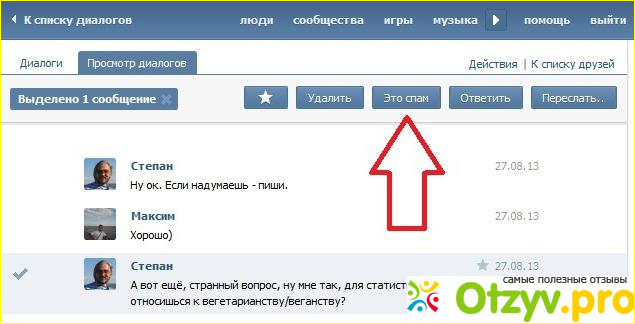
Анонимное чтение сообщений на компьютере
Никаких специальных приложений и программ не требуется. Это довольно просто. Вам нужно всего лишь выполнить следующие последовательно связанные действия:
1. Авторизоваться в социальной сети;
2. Перейти в личные сообщения;
3. Поместите курсор мыши в адресную строку, которую вы хотите очистить, до символов im ?. В итоге должна выйти ссылка вида https://vk.com/im?;
4. Добавьте к ссылке q=day:17122017, чтобы получить https://vk.com/im?q=day:17122017. Цифры в конце ссылки будут обозначать дату, до которой в поиске будут найдены все сообщения переписки. Цифры, соответственно, выбирайте и вводите те, которые вам нужны.
Как читать сообщения ВК с телефона, чтобы они оставались непрочитанными
Второй способ подходит только для владельцев мобильных гаджетов, работающих на операционной системе Android. Прочитать уведомления, пришедшие во Вконтакте, можно через приложение под названием kate mobile. Его необходимо скачать, установить на мобильное устройство, чтобы с его помощью просматривать сообщения. Только перед этим в настройках нужно поставить галочку напротив строки «Активировать стелс-режим». Там же задается параметр «закрыть сообщение непрочитанным».
Его необходимо скачать, установить на мобильное устройство, чтобы с его помощью просматривать сообщения. Только перед этим в настройках нужно поставить галочку напротив строки «Активировать стелс-режим». Там же задается параметр «закрыть сообщение непрочитанным».
Важные нюансы
Часто пользователи случайно нажимают на сообщения и потом жалеют об этом. Как можно снова сделать уведомление непрочитанным, вернув ему статус «отправлено»?
В новом дизайне Вконтакте эту функцию исправили одновременно с удалением старого инструмента архивации сообщений. Теперь все удаленные сообщения и уведомления автоматически исчезнут навсегда, как и возможность скрыть активность в переписке. Чтобы не ломать голову над тем, как сделать сообщение непрочитанным обратно, стоит хорошенько подумать, хотите ли вы прочитать сообщение от конкретного человека.
Дополнительно читайте статьи:
— для тех, кто в порыве гнева написал лишнего.
— это когда все и все надоело!
Здравствуйте, друзья! Если вы переписываетесь со многими людьми, то вероятность того, что у вас на странице окажутся непрочитанные сообщения, очень высока.
Давайте теперь разберемся, как просмотреть все такие сообщения и удалить их со своей страницы Вконтакте.
Если вам интересно, то читайте подробную статью, перейдя по ссылке.
Как читать непрочитанные сообщения в вк
Заходим в левом меню в «Сообщения». Затем справа перейдите на вкладку «Непрочитанные».
Даже если у вас есть тысячи диалогов, здесь будут отображаться только те, в которых вы не читали текст.
Как убрать такие сообщения
Для того, чтобы удалить непрочитанные тексты Вконтакте, чтобы рядом с соответствующим пунктом меню не было номера с их номером, достаточно нажать на диалог с пользователем, от которого оставлено сообщение.
После этого откроется сам диалог, и сообщение будет автоматически помечено как прочитанное.
Как удалить все непрочитанные
Если у вас в профиле много новых непрочитанных, и вы хотите их удалить, то в интернете есть примеры со скриптом, который поможет вам быстро это сделать.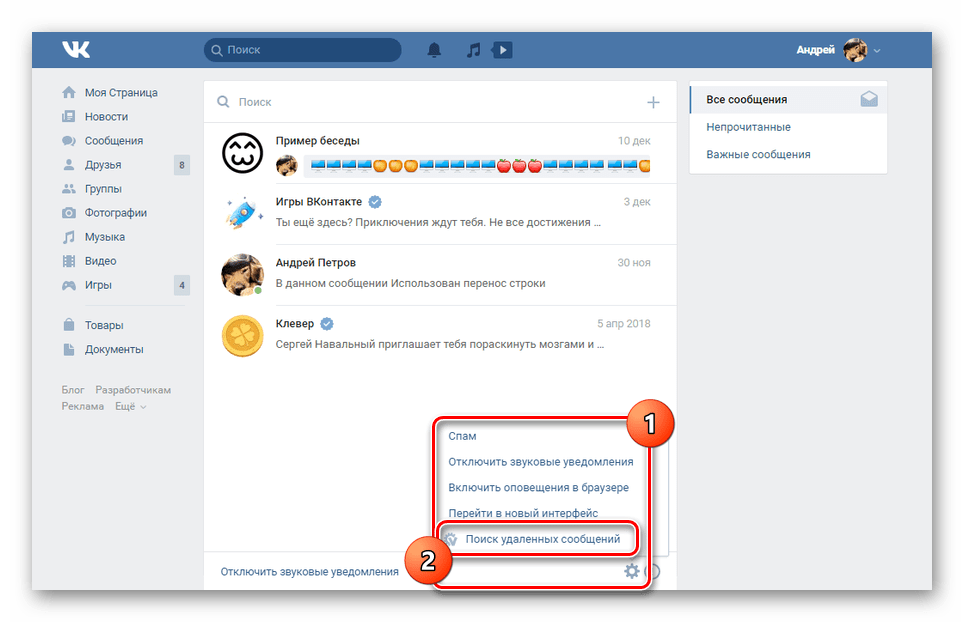
Расскажу как можно убрать номер с непросмотренными возле пункта меню и пометить их все как прочитанные.
Для этого воспользуемся бесплатной программой АвтоВК. Скачать его можно с официального сайта — адрес указан на скриншоте ниже в правом нижнем углу.
Установите программу и зайдите в нее. Затем в поля «Логин» и «Пароль» введите свои данные от страницы Вконтакте и нажмите «Авторизация».
После этого нажмите на кнопку «Сообщения».
Дождитесь завершения работы программы и появления окна с текстом «Face read».
Теперь рядом с пунктом меню «Сообщения» слева нет номеров, и все они отображаются прочитанными на вашей странице.
Для тех, кого не устраивает просто пометка сообщений как прочитанных, и необходимо удалять непрочитанные диалоги Вконтакте, предлагаю следующий вариант. Подходит, если вы накрутили много сообщений и теперь в вашем аккаунте тысячи новых диалогов, так как будет удаляться не какой-то конкретный, а вся переписка целиком.
Для этого необходимо установить расширение Инструментум в браузер Google Chrome. Вы можете найти его в Интернет-магазине Chrome. После установки справа от адресной строки браузера появится кнопка расширения.
Зайдите в свой профиль Вконтакте и нажмите на эту кнопку. Затем авторизуйтесь в расширении, предоставив ему доступ к своей странице ВКонтакте.
Теперь снова нажмите на кнопку расширения и выберите «Моя страница».
Ставим маркер напротив пункта «Удалить все диалоги, кроме:». Появится список пользователей, с которыми вы обменялись. Зажмите клавишу Ctrl на клавиатуре и выберите мышкой тех людей, диалоги которых НЕ ХОТИТЕ удалять.
Когда вы выбрали все диалоги, которые хотите оставить в своем профиле, нажмите кнопку «Удалить диалоги».
Дождитесь завершения удаления расширения.
Думаю, вам удалось избавиться от всех непрочитанных сообщений на вашей странице Вконтакте. Если вы знаете какие-то другие варианты, напишите о них в комментариях.
Как быстро прочитать все сообщения. Как прочитать непрочитанные сообщения ВКонтакте? Вложения к сообщениям ВКонтакте
Вконтакте с обновлением интерфейса появилась удобная возможность для удобного общения. По сравнению с классическим видом вам придется каждый раз открывать новую вкладку для каждого отдельного пользователя. Помимо приятной работы в личном кабинете для общения, эта функция приятна тем, что также легко можно удалить историю переписки диалогов отдельного пользователя, не загружая каждый раз сообщение в отдельную вкладку.
Разумеется, такой функции как очистка всей истории сразу по умолчанию не существует. Нужно либо пройтись по всем пользователям отдельно, либо скачать специальные расширения для браузера. Другой метод, который мы рассмотрим, заменит аналогичные расширения.
Ниже мы рассмотрим 4 способа удаления всех сообщений ВК.
1. Удаление сообщений в классическом виде
Это не лучший способ удалить всю переписку Вконтакте, но тем не менее мы кратко его рассмотрим.
Очистить историю всех диалогов с конкретным пользователем в классическом виде интерфейса Вконтакте.
Для этого откройте переписку с человеком, с которым вы общаетесь и хотите от него избавиться. Сверху наведите курсор мыши на многоточие как показано на изображении и выберите пункт контекстного меню « Очистить историю сообщений ».
И проделайте то же самое со всеми остальными сообщениями.
Интерфейс Вконтакте
Зайдите в мои сообщения и прокрутите до самого низа, затем наведите курсор на шестеренку и выберите «Перейти к новому интерфейсу».
Переход на новый интерфейс для более удобной работы с сообщениями.
Вот так выглядит новый диалоговый интерфейс:
На скриншоте в левой колонке пользователи, с которыми я веду переписку. Во второй колонке моя переписка с неким пользователем. Теперь, чтобы удалить переписку нужного человека, я выбираю нужного человека в левой колонке, а в правой колонке навожу курсор на три точки, как в первом варианте, и выбираю соответствующее действие.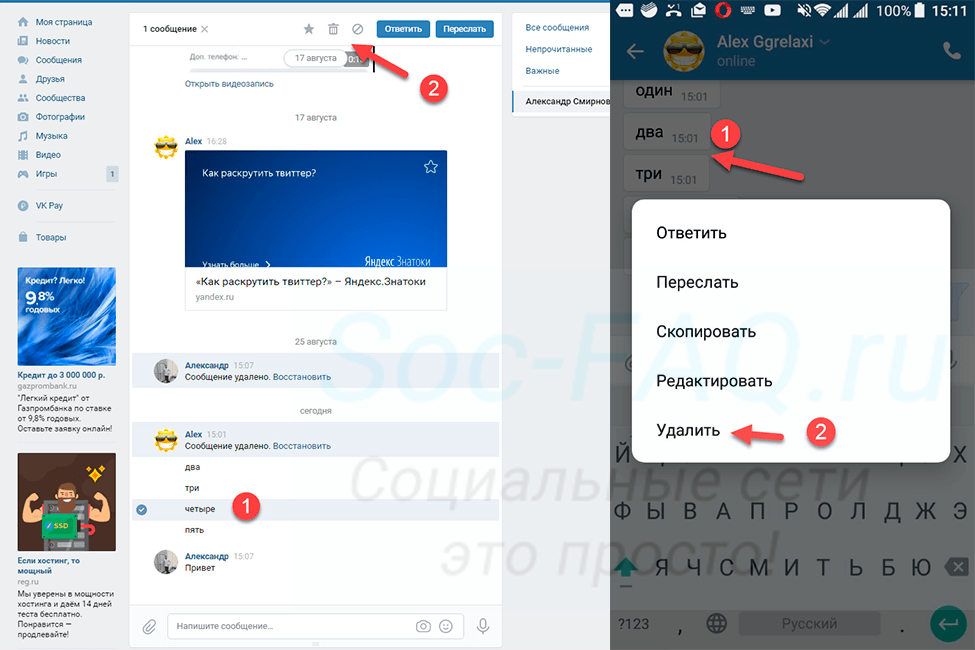 Или просто наведите мышку на любое сообщение, появится крестик и нажмите на него.
Или просто наведите мышку на любое сообщение, появится крестик и нажмите на него.
Преимущество этого способа от предыдущего в том, что вам не нужно каждый раз скачивать отдельную историю переписки.
3. Расширение VkOpt 3.x для быстрого удаления всех диалогов
Пожалуй, самое быстрое удаление всех диалогов сразу. vkopt 3 как запрограммированный автокликер. То есть все, что можно удалить вручную, можно автоматизировать. Как раз для этого разработчики этого расширения и создали такое детище, чтобы упростить трудоемкую работу. Расширение умеет многое, от скачивания mp3-трека до его удаления сразу из всех групп. Вам достаточно выбрать нужный вариант и приложение сделает за вас всю рутинную работу.
http://vkopt.net/download/
Выбираем в каком браузере хотим использовать это расширение и устанавливаем его.
Внимание!!! На момент написания статьи вкопт еще не полностью обновил функционал, предназначенный для работы с новым дизайном ВК.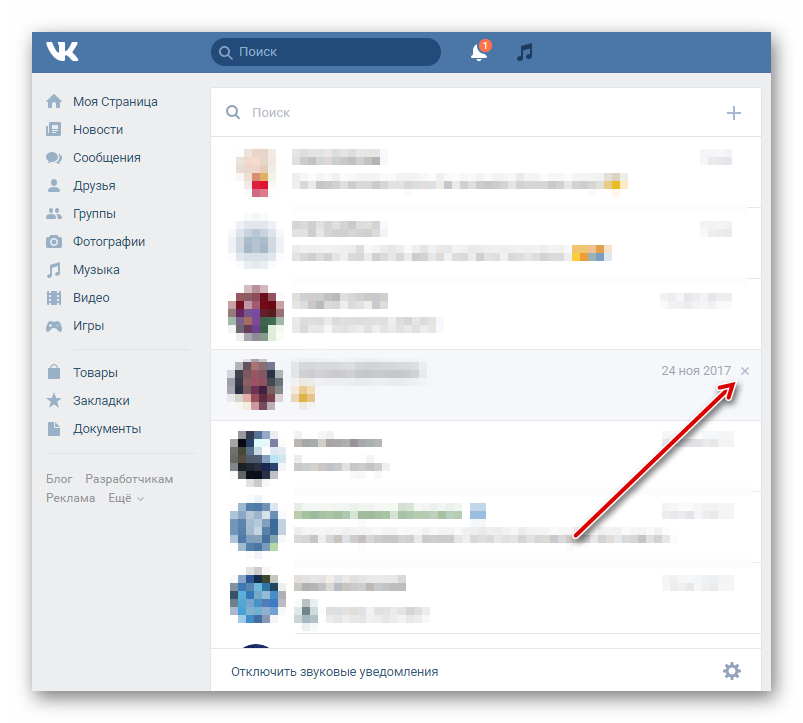 Поэтому этот способ временно не работает. Но я очень уверен, что рано или поздно функционал будет обновлен, или появится какое-то другое подобное расширение для узкой направленности. Просто зайдите в каталог расширений и посмотрите сами, может к тому времени уже есть что-то новое.
Поэтому этот способ временно не работает. Но я очень уверен, что рано или поздно функционал будет обновлен, или появится какое-то другое подобное расширение для узкой направленности. Просто зайдите в каталог расширений и посмотрите сами, может к тому времени уже есть что-то новое.
Отлично, после установки этого расширения просто зайдите в личные сообщения и в правом верхнем углу нажмите на [ Диалоги ]. Затем удалите все входящие или все исходящие разговоры.
4. Массовое удаление сообщений — скрипт для IMacros
На данный момент самым отчаявшимся у кого много диалогов могу посоветовать расширение IMacros для хрома. Короче говоря, сделайте следующее:
Перейти к новому интерфейсу сообщений. Как это сделать, описано во втором способе.
Зайти на страницу Вконтакте под своим логином и паролем, после чего вкладку можно закрыть.
https://chrome.google.com/webstore/detail/imacros-for-chrome/
Затем создайте запись макроса и отредактируйте ее. Или перейдите в папку Demo-Chrome прямо в левой части браузера. Выберите любой тестовый шаблон, который предлагает IMacros, и отредактируйте его правой кнопкой мыши Edit . Затем загрузите код в текстовом документе. Скопируйте его и вставьте туда этот скопированный скрипт:
Или перейдите в папку Demo-Chrome прямо в левой части браузера. Выберите любой тестовый шаблон, который предлагает IMacros, и отредактируйте его правой кнопкой мыши Edit . Затем загрузите код в текстовом документе. Скопируйте его и вставьте туда этот скопированный скрипт:
https://yadi.sk/i/C9YPAQB13E5bjz
Сохранить. Далее выбираем этот скрипт и ниже, как показано на скриншоте, делаем соответствующие настройки. Текущая оставляем 1 а в поле Макс указываем примерное количество корреспонденции которую вы хотите удалить. В нашем случае на скриншоте видно, что будут уничтожены 13 переписок разных пользователей. То есть 13 раз будет выполнен паттерн.
Сам в макросах не разбираюсь, поэтому дублирующиеся участки кода лишние, вместо них нужно добавлять либо паузу, либо условие. Впрочем, я не горю желанием разбираться в тонкостях макроса, так что пользуйтесь тем, что есть. В данном случае макрос у меня работает нормально.
Заключение
Новые обновления от Вконтакте сделали работу в переписке намного приятнее, чем раньше. Однако с такими нововведениями многие расширения стали временно не работать. Но это до тех пор, пока сами разработчики не обновят надстройку браузера. Но что делать с программами, которые предлагают удалить сразу все сообщения ВК? Пока таких программ не нашел. Все программы, которые я предлагаю ввести логин и пароль, ни в коем случае не ставить. Более того, стоит стоять, чтобы случайно не подцепить вирус.
Рассмотрим крайне распространенную ситуацию: вам пишет в ВК некий пользователь, которого вы не можете заблокировать, чтобы не обидеть, и в то же время вы не хотите с ним переписываться, но хотите читать сообщения, которые он пишет. Но если вы прочитаете его сообщения, он это увидит. В общем проблема. Поэтому неудивительно, что пользователи спрашивают, как им незаметно читать сообщения.
Первый способ
Начнем со 100-процентно работающего метода. Суть такова — если вы наберете в адресной строке ссылку на ВК с текущей датой, то вы увидите все сообщения, которые были отправлены вам до указанной даты, в том числе и непрочитанные. Смысл в том, что эти сообщения будут показаны полностью, а не в сокращенном виде, как если бы вы зашли в раздел «Мои сообщения». Смотрите сами — в первом примере отправленное сообщение находится в разделе «Мои сообщения».
Суть такова — если вы наберете в адресной строке ссылку на ВК с текущей датой, то вы увидите все сообщения, которые были отправлены вам до указанной даты, в том числе и непрочитанные. Смысл в том, что эти сообщения будут показаны полностью, а не в сокращенном виде, как если бы вы зашли в раздел «Мои сообщения». Смотрите сами — в первом примере отправленное сообщение находится в разделе «Мои сообщения».
Как видите, разница есть. Таким образом, вы можете прочитать все сообщения, не открывая их! Сделать это просто: скопируйте ссылку vk.com/im?q=day:30092015 в строку браузера, только укажите текущую дату (в указанной ссылке дата 30 сентября 2015).
Второй способ
Второй способ не так хорош, как первый, потому что работает не во всех случаях. Суть его в том, что вы должны привязать адрес электронной почты к своему аккаунту, если вы не успели сделать это раньше. Тогда на почту будут приходить уведомления о письмах. В почте вы увидите часть сообщения, и они не будут считаться прочитанными, пока вы не прочитаете их на сайте ВКонтакте или в мобильном приложении.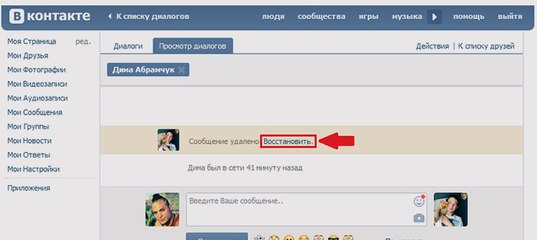
Оповещения настраиваются в разделе «Мои настройки», вкладка «Оповещения».
). Но что делать, если вам вдруг понадобится доступ к удаленной переписке?
Теперь разберем, как можно просмотреть удаленные сообщения в контакте. .
Если вы удалили одно или несколько сообщений в беседе, вы можете восстановить их прямо в окне чата. Для этого нажмите на ссылку «Восстановить».
Обратите внимание, что если вы удаляете отдельные сообщения таким образом, то они сохранятся в диалоге пользователя, с которым вы общаетесь.
После восстановления сообщения будут доступны в стандартном режиме.
Если вы полностью удалили диалог с пользователем, то возможно восстановить его через запрос в службу поддержки (см. ).
Перейти на страницу:
https://vk.com/support?act=new
Обратите внимание — в справке сказано, что копия вашего разговора сохраняется у пользователя, с которым вы находитесь соответствующий. Поэтому можете попросить его прислать вам всю историю переписки.
Но вернемся к общению со службой поддержки.
В блоке «Опишите вашу проблему» введите любой текст.
Ниже приведены инструкции, которые помогут решить проблему. Если вы не нашли там ответа, то нажмите кнопку «Ни один из этих вариантов не работает».
Вы будете перемещены в новое окно. Нажмите кнопку «Задать вопрос» здесь.
Разместите запрос в специальной форме. Попросите восстановить переписку с пользователем. Укажите адрес или id его страницы (см.).
Осталось только дождаться результата. Ответ появится на вкладке Мои вопросы.
Проверка работы расширения VKopt
Перед подготовкой этого материала я проанализировал информацию, касающуюся восстановления удаленных сообщений. Многие советовали использовать расширение VKopt. Якобы с его помощью можно собрать всю статистику своих сообщений (см.), и просмотреть любой диалог, в том числе и удаленный. Я протестировал это расширение. Вот что я получил.
https://vkopt.net/download/
Выберите версию для вашего браузера и установите в стандартном режиме. После этого зайдите на свою страницу ВК.
Установите параметры, как показано на рисунке ниже. Затем нажмите кнопку «Поехали».
Пожалуйста, подождите некоторое время, пока все данные не будут обработаны.
В результате вы получите этот результат.
Здесь будут собраны все ваши диалоги. Обратите внимание на графу «Последнее сообщение». Там указаны дата и время — и сделаны они в виде ссылки. Разработчики утверждают, что если вы нажмете на нее, то попадете на страницу диалога. Даже если он был удален.
Даже если он был удален.
Но эта функция не работает! Я специально пытался удалить переписку с пользователем, потом заходил на нее со страницы «Статистика». В итоге я попал в общий список диалогов.
В коротком видеоуроке я рассмотрел все 3 метода.
Заключение
Как вы, наверное, поняли, самый быстрый способ просмотреть удаленную переписку — это попросить собеседника сбросить историю сообщений. Все остальные варианты требуют времени.
Не отчаивайтесь, если вам отказывает служба поддержки. Попробуйте объяснить им суть спора. Ведь сообщения остаются у вашего собеседника. А это значит, что они не удаляются из базы данных. Логично предположить, что при желании они могут их восстановить.
Вопросы?
Пожалуйста, задавайте свой вопрос в комментариях, с описанием проблемы.
Мы и наши пользователи регулярно обсуждаем возможные проблемы и трудности. Вместе мы решим вашу проблему.
В любом случае, давайте попробуем разобраться, насколько эта функция возможна для пользователей. Может нам уже ничего не поможет?
Может нам уже ничего не поможет?
Обращение к администрации
Первый вариант, который может сослужить нам хорошую службу, это обращение к администрации сайта с просьбой восстановить вашу переписку. Только так вы сможете быстро и легко прочитать удаленные сообщения в «Контакте».
Для этого авторизуйтесь в социальной сети, а затем перейдите в раздел «Помощь». Он находится в самом низу страницы. Далее в появившемся окне вы должны будете описать текущую ситуацию, а также попросить восстановить вашу переписку. Все или с определенным пользователем. Как правило, если ваш запрос будет одобрен, вам также придется подтвердить свои права на владение профилем. После этого вам помогут, и вы сможете прочитать удаленные сообщения в «Контакте». не единственный вариант, который может помочь в решении сегодняшнего вопроса. Есть ряд интересных и простых действий. Какие? Давайте посмотрим.
Из архива
Как читать удаленные сообщения Стоит отметить, что при очистке переписки она удаляется только у того пользователя, который выполнил это действие. Это значит, что второй участник беседы сохранит все фразы.
Это значит, что второй участник беседы сохранит все фразы.
Итак, если вы хотите прочитать удаленные сообщения, вы всегда можете обратиться к собеседнику с просьбой найти вам ту или иную фразу и переслать ее. Как правило, если разговор был с вашим другом, то проблем не возникнет. В противном случае вы можете забыть об этом сценарии.
Честно говоря, изучаемый сейчас метод не самый популярный. Особенно, если вам вдруг понадобятся сведения глубокой древности. Например, что было около полугода назад, когда шла активная переписка с этим пользователем. В этом случае найти нужную информацию может быть очень сложно. Тем не менее удаленные сообщения в «Контакте» можно прочитать еще несколькими способами. Что именно? Давайте посмотрим на них.
Восстановление
Вот еще один быстрый и интересный сценарий. Он обязательно поможет вам научиться читать удаленные сообщения в «Контакте». Например, вы можете восстановить то, что было удалено. Правда, сделать это нужно в очень короткие сроки. Как? Давайте разберемся.
Как? Давайте разберемся.
Итак, если вы заметили, что случайно удалили сообщение, вы можете вернуть его в историю. Главное — не заходить со страницы и не обновлять ее. Оставьте все как есть. После очистки переписки вы получите сообщение о том, что операция прошла успешно, а также строку «Восстановить». Если на нее нажать, то все разговоры и фразы встанут на свои места. Вы можете читать сообщения, сортировать их, а затем удалять ненужную информацию. Вот и все.
Честно говоря, этот вариант не очень популярен. Наверное из-за того, что крутить надо просто моментально. Ведь в иной ситуации будет в разы сложнее понять, как читать удаленные сообщения в «Контакте». Давайте посмотрим, какие еще методы существуют для решения проблемы.
Программы
Например, некоторые пользователи могут наткнуться на специализированные программы, предлагающие расширить стандартные функции социальной сети. Среди дополнений также можно найти возможность чтения ранее удаленных сообщений. На самом деле это очень интересная функция. Правда, относиться к нему нужно с особой осторожностью.
На самом деле это очень интересная функция. Правда, относиться к нему нужно с особой осторожностью.
Дело в том, что такие программы часто являются настоящими вирусами. Вместо того, чтобы помогать людям, они просто заражают компьютеры, а также воруют учетные записи пользователей. Если вы рискнете воспользоваться такими приложениями, то будьте готовы к не самым лучшим последствиям. Честно говоря, от этого метода лучше воздержаться.
Сайты
А сейчас мы с вами познакомимся с другой версией развития событий. В особенности подойдет для тех, кто не особо доверяет программам. Такие пользователи, как правило, прибегают к помощи специального хостинга. Они позволяют прочитать удаленную переписку.
Чтобы использовать эту опцию, вам нужно будет найти соответствующий сайт, а затем посетить его. Зарегистрируйтесь (в некоторых случаях), а затем свяжитесь с главным программистом. С ним можно будет обсудить все нюансы оказания услуг, а также узнать стоимость «удовольствия». Обычно он не очень большой, но и не совсем мизерный.
Обычно он не очень большой, но и не совсем мизерный.
Затем в назначенное время передайте свои от социальной сети (логин и пароль) программатору, после чего ждите результата. Честно говоря, этот вариант тоже далеко не всегда безопасен. Если вы не знаете человека, который оказывает вам услуги по восстановлению сообщений, то велик риск взлома аккаунта. Так вы останетесь без профиля. Восстановить его можно будет, но с некоторым усилием.
Есть несколько уловок, которые открывают пользователю возможность читать полученные сообщения в ВК, и делают их явно непрочитанными. Это идеальная возможность увидеть отправленный текст, и отправивший его человек не поймет, что сообщение было просмотрено. Благодаря решению вопроса, как читать сообщения в ВК, чтобы они остались непрочитанными, есть возможность не отвечать сразу, что немаловажно при ограниченном времени.
Чтобы изучить полученное сообщение и при этом оставить его визуально нераскрытым, вам потребуется активировать функцию, связанную с получением оповещений. Здесь нужно выполнить шаги:
Здесь нужно выполнить шаги:
- Выполняется вход на ресурс.
- Вам необходимо зайти в настройки.
- Осуществляется переход в «Уведомления».
- Все вкладки, связанные с диалоговыми окнами, должны быть отмечены флажками.
После этого нужно дождаться контакта посетителя социальной сети. Если уведомления включены, узнать о прибытии можно без проблем. Получив уведомление, не читайте сразу. Изначально нужно посмотреть в угол внизу экрана, где появится специальное уведомление с аватаркой человека и его именем. Вот туда и вписывается текст. Активировать и не закрывать его не нужно, он будет выглядеть как прочитанный. Достаточно закрыть вкладку в браузере и снова зайти. Уведомление исчезнет без проблем.
Простой способ чтения уведомлений инкогнито
Также есть более простой способ чтения сообщения, чтобы отправитель не догадался о его прочтении. Чтобы оставить сообщение полностью неоткрытым, вам нужно будет перейти в меню на «Сообщения».